User Account Control (UAC) ซึ่งเปิดตัวครั้งแรกกับ Vista รุ่นก่อนหน้าของ Windows 7 เพื่อปรับปรุงความปลอดภัยของ Windows เป็นส่วนหนึ่งของ Windows 7 เช่นกัน ในขณะที่ UAC ป้องกันพีซีของคุณโดยป้องกันการติดตั้งโปรแกรมโดยไม่ได้รับอนุญาตและเปลี่ยนการตั้งค่าเริ่มต้นของ Windows
ปัญหาเกี่ยวกับ UAC คือมันขัดจังหวะเมื่อคุณพยายามติดตั้งแอปพลิเคชันที่ดาวน์โหลดจากเว็บเรียกใช้เครื่องมือผู้ดูแลระบบต่างๆและเมื่อคุณพยายามเปลี่ยนการตั้งค่าระบบเริ่มต้น ตัวอย่างเช่นเมื่อคุณพยายามเปิดใช้พรอมต์คำสั่งเพื่อเปิดใช้งานโหมดไฮเบอร์เนตคุณจะต้องเปิดพรอมต์ยกระดับและเมื่อคุณพยายามเปิดใช้พรอมต์ยกระดับกล่องโต้ตอบ UAC จะปรากฏขึ้น
พรอมต์ UAC ปรากฏขึ้นแม้ว่าคุณจะถือบัญชีผู้ดูแลระบบ ผู้ใช้หลายคนพบว่า UAC น่ารำคาญและต้องการปิดการใช้งานเดียวกัน
คุณเปลี่ยนการตั้งค่า UAC บ่อยครั้งหรือไม่ คุณต้องการเปลี่ยนการตั้งค่าการควบคุมบัญชีผู้ใช้ Windows 7 ด้วยการคลิกหรือไม่? เครื่องมือควบคุม UAC เป็น เครื่องมือ ที่เหมาะสำหรับคุณ มันเป็นยูทิลิตี้แบบพกพาในการควบคุมการตั้งค่าการควบคุมบัญชีผู้ใช้ทันทีจากพื้นที่แจ้งเตือน เครื่องมือมาพร้อมกับการตั้งค่า UAC ห้าประการ:
# ปิด UAC (สิ่งนี้จะปิดใช้งานฟังก์ชัน UAC)
# เปิดใช้งานการยกระดับโดยไม่ต้องแจ้งให้ผู้ดูแลระบบทราบ
# เปลี่ยนเป็นการตั้งค่า UAC เริ่มต้น
# เปลี่ยนเป็น UAC เป็นโหมดใช้งานง่าย (เดสก์ท็อปจะไม่หรี่แสง)
# เปิด UAC ต่อไป

อย่างที่คุณเห็นเครื่องมือนี้มาพร้อมกับตัวเลือกขั้นสูง เปิดใช้งานการยกระดับโดยไม่แจ้งให้ผู้ดูแลระบบ ซึ่งไม่สามารถใช้งานได้ใน Windows UAC เราขอแนะนำให้คุณเลือก Switch UAC เป็นโหมดที่เป็นมิตรกับผู้ใช้มากกว่าที่จะปิด เมื่ออยู่ในโหมดผู้ใช้ที่เป็นมิตร UAC จะแจ้งเตือนเฉพาะเมื่อโปรแกรมที่พยายามทำการเปลี่ยนแปลงกับ Windows อีกสิ่งที่น่าสนใจก็คือโหมดนี้ไม่ทำให้เดสก์ทอปของคุณหรี่ลงขณะที่แสดงการแจ้งเตือน
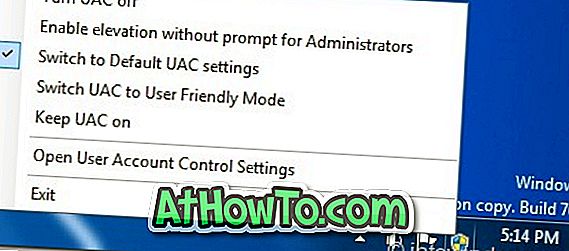
เครื่องมือควบคุม UAC มีประโยชน์สำหรับผู้ใช้ที่เปลี่ยนการตั้งค่า UAC เป็นประจำหรือผู้ใช้ที่ต้องการปิด นอกจากนี้ยังช่วยให้คุณเข้าถึงการตั้งค่าทั้งหมดจากพื้นที่แจ้งเตือน (ถาดระบบ) ด้วยตัวเอง เพียงดาวน์โหลดและเรียกใช้โปรแกรมเพื่อเริ่มเปลี่ยนการตั้งค่า UAC ด้วยการคลิก
วิธีสร้างทางลัดโปรแกรมที่ยกระดับเพื่อเรียกใช้โปรแกรมด้วยคำแนะนำการแจ้งเตือน UAC อาจช่วยคุณได้เช่นกัน
ดาวน์โหลดเครื่องมือตัวควบคุม UAC














